Situatie
Atunci când lucrezi ești mai productiv dacă-ți poți vedea pe PC, mesajele pe care le primești pe smartphone-ul tău cu Android și răspunzi direct de pe PC. Până recent, asta era posibil doar cu aplicații plătite dezvoltate de diverse companii. Acum, poți face asta în mod gratuit, folosind cel puțin două servicii. Google îl oferă pe cel mai bun și acesta se numește “Messages for web”. Iată cum folosești acest serviciu pentru a-ți vedea mesajele de pe telefonul cu Android, a trimite SMS-uri și MMS-uri, folosind orice navigator web, pe orice PC.
Backup
NOTĂ: Pentru ca totul să funcționeze corect, ai nevoie de cea mai nouă versiune de Android Message pe smartphone. Pe PC, ai nevoie de un navigator web modern, precum Chrome, Firefox, Opera și Microsoft Edge. Acest serviciu nu funcționează în browsere vechi precum Internet Explorer.
Solutie
Pasi de urmat
Pasul 1. Folosește-ți navigatorul web favorit și mergi la messages.android.com
În navigatorul web favorit, mergi la Messages for web. Ar trebui să vezi o pagină similară cu captura de ecran de mai jos, cu un cod QR mare în mijloc.
Dacă vrei ca saitul web să țină minte calculatorul tău, astfel încât să-ți încarce automat mesajele de pe Android, de fiecare dată când îl vizitezi, activează comutatorul care spune: “Remember this computer” (Ține minte acest calculator). Dacă nu activezi acest comutator, poți vedea mesajele tale de pe Android și interacționa cu ele doar cât timp păstrezi saitul deschis. Odată închis, trebuie să reiei procedura din acest ghid.
Pasul 2. Deschide aplicația Messages pe telefonul cu Android
Deschide aplicația Messages (Mesaje) de pe telefonul cu Android. Apasă pe cele trei puncte verticale din colțul dreapta-sus. Se deschide un meniu, iar acolo alege “Messages pentru web” (Mesaje pentru web).
Pasul 3. Scanează codul QR cu telefonul tău
Pe telefonul tău cu Android, poți vedea o nouă fereastră unde ți se spune să scanezi un cod QR. Apasă butonul “Scanați codul QR” și atunci când vezi camera, îndreapt-o spre codul QR de pe ecranul calculatorului tău.
Camera de pe telefon scanează automat codul QR, de pe PC, și ar trebui să vezi apoi cum sunt încărcate mesajele de pe telefon, asemeni capturii de ecran de mai jos.
Pentru a reduce consumul de date, este o idee bună să te asiguri că telefonul tău cu Android folosește o conexiune wireless, în loc de datele mobile.
Pasul 4. Trimite mesaje și discută cu contactele tale de pe smartphone-ul cu Android, direct de pe PC
În coloana din stânga, alege conversația care te interesează. Apoi, în partea dreaptă poți răspunde. Folosește câmpul “Text message” din partea de jos pentru a-ți scrie mesajul. Pentru a-l trimite, apasă butonul SMS.
Dacă vrei să pornești o conversație, cu cineva cu care nu ai discutat până acum, apasă pe butonul “Start chat”din colțul stânga-sus. Apoi, în partea dreaptă, tastează numele sau numărul de telefon al persoanei pe care vrei să o contactezi. De asemenea, poți adăuga mai multe persoane la conversație, dând clic pe același câmp și alegând următoarea persoană. Folosește câmpul “Text message” pentru a-ți scrie mesajul și apasă butonul SMS sau MMS, în funcție de ce anume vezi.
Mesajele pe care le primești și trimiți în navigatorul web sunt sincronizate cu telefonul tău cu Android. Drept urmare, ai acces complet la tot istoricul unei conversații atât în browser cât și în Android, ceea ce este foarte bine.
Serviciul Messages pentru web pare să aibă aceleași facilități cu aplicația Messages pentru web. Primești același aspect vizual, aceleași setări și unelte. Testează-l și tu !

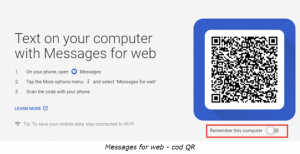
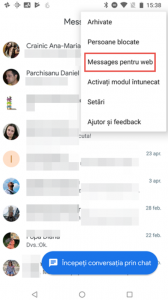
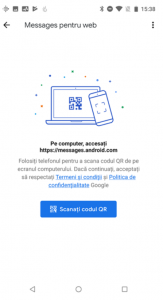
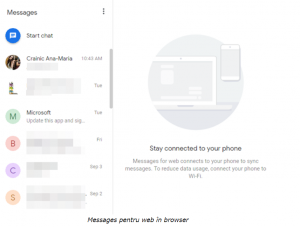
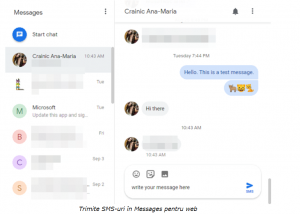

Leave A Comment?